Как да използвате скенера
Скенерът е устройство, предназначено да конвертира текстове и изображения в цифров формат. Той е неразделен атрибут на офиса и изпълнява полезни функции у дома. Как се работи с това устройство?

Съдържанието на статията
Как да сканирате документ
Преди да започнете да използвате устройството по предназначение, трябва да прочетете инструкциите. В допълнение към правилата за монтаж и поддръжка, той ще съдържа препоръки за инсталиране на драйвера на скенера. Едва след това ще бъде установена връзка между персоналния компютър и устройството.
Сега можете да започнете да прехвърляте документи и изображения в цифрова форма. Има няколко начина да направите това.

Съветник за скенер
Тази опция ще се появи на компютъра веднага щом драйверът бъде инсталиран. Съветникът за скенер е идеален за случаи, когато скенерът ще се използва рядко и използването му ще бъде ограничено до прехвърляне на цифрови версии на снимки и текстови документи на компютър.
СПРАВКА. Някои версии на Windows OS ви позволяват да работите със скенера, без да инсталирате драйвер.
Софтуерните възможности на Windows OS ви позволяват да направите това в няколко прости стъпки:
- Щракнете върху Старт, след това върху Всички програми и върху Всички принтери и скенери.
- В прозореца, който се отваря, щракнете върху „Ново сканиране“.
- След това диалоговият прозорец, който се появява, ще ви позволи да изберете свързания скенер, вида на изображението за сканиране (цветно, сиво или черно-бяло) и разделителната способност.
- Щракнете върху бутона "Сканиране", след като процесът приключи, иконите с изображения ще се появят в горната част на екрана.
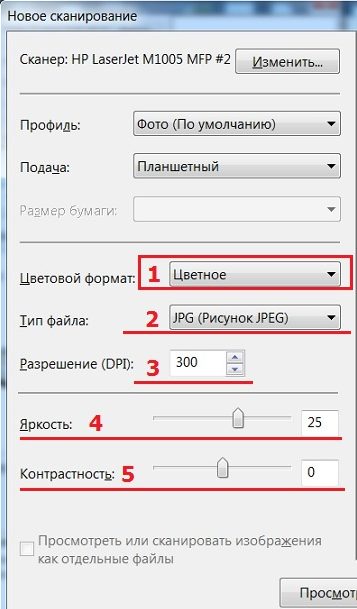
Специален софтуер
Има няколко софтуера за сканиране на снимки и документи:
- Най-популярната програма за такива цели е ABBYY FineReader. Тя ви позволява не само да сканирате документ, но и да редактирате и конвертирате оригиналния файл. Трябва да щракнете върху „Файл“, „Нова задача“ и „Сканиране“.

- OCR софтуерът CuneiForm сканира и конвертира изображението. Програмата се основава на вграден речник, който ви позволява да проверявате текст.
- Програмата VueScan разширява възможностите за работа с дигитализирани изображения. Позволява ви да зададете параметри на цветовия контраст, ниво на разделителна способност и размер на файла.
- PaperScan Free се основава на набор от инструменти, които могат да персонализират изображения на всяко ниво на сложност.
- Текстовият редактор на Microsoft Office Word няма отделен бутон в своя интерфейс, който ви позволява да сканирате изображение. Но това може да стане, като следвате алгоритъма. В лентата на задачите изберете раздела "Вмъкване", след "Клип", "Подреждане на клипове". В прозореца, който се показва, щракнете върху „Файл“ и изберете функцията „Добавяне на клипове към организатора“. След това трябва да щракнете върху „От скенер или камера“ и да дефинирате параметрите за сканиране. Щракнете върху „Печат“, след това върху „Вмъкване“ и изчакайте сканирането на файла да приключи.
Как да запазите документ
Ако работите в програмата ABBYY FineReader, щракнете, когато избирате новата задача „Сканиране и запазване на изображение“.В други случаи, след приключване на процеса на сканиране, изберете „Запазване“.
За да визуализирате и коригирате изображението, изберете Преглед и позиционирайте изображението в позицията, която желаете. След като сканирането приключи, ще се появи опция за определяне на местоположението за запазване. Изберете местоположение на вашия твърд диск или външно устройство, дайте име на файла и определете неговия формат. Сега файлът е запазен, можете да затворите програмата и да продължите по-нататъшната работа по документи и изображения.
ВАЖНО. Големите файлове обикновено се съхраняват дълго време. Изчакайте, докато информацията се запише и едва тогава затворете прозореца на програмата.
Как да използвате скенер при сканиране на снимки
Сканирането на снимка се извършва по същия начин, както цифровата обработка на всеки друг документ. Този процес обаче изисква малко подготовка, а именно определяне на необходимите опции:
 За да започнете, изберете режим на сканиране, който се изразява в следните категории - персонализиран, сива скала, цветен и черно-бял.
За да започнете, изберете режим на сканиране, който се изразява в следните категории - персонализиран, сива скала, цветен и черно-бял.- След това вземете решение за формата. Най-удобният и най-важното, четим на повечето цифрови устройства е JPEG.
- С помощта на функцията Preview можете лесно да видите как ще изглежда цифровизираната снимка и да направите промени, ако е необходимо. Можете също да изберете стойност на разделителна способност за изображението.
- След приключване на операциите щракнете върху „Сканиране“, след това върху „Запазване“.
Как се работи със скенер - основни правила
- Една от най-важните препоръки е спазването на мярката. За да постигнете високо качество на изображението, не натискайте със сила оригиналната версия върху стъклената повърхност от вътрешната страна на скенера.Това може да доведе до повреда на капака на устройството, стъклената таблетка и накрая до повреда на устройството.
 Често документите, които сканираме, съдържат телбод и кламери. Ако е възможно, опитайте се да ги премахнете, за да избегнете повреда на стъклената повърхност на скенера.
Често документите, които сканираме, съдържат телбод и кламери. Ако е възможно, опитайте се да ги премахнете, за да избегнете повреда на стъклената повърхност на скенера.- След като приключите работата със скенера, не забравяйте да затворите капака на устройството. Устройството не може да бъде оставено отворено дори за кратко време, тъй като стъклената основа бързо ще се покрие с прах и светлинните лъчи могат да повредят дигитализиращия елемент.
- Отнасяйте се внимателно към оборудването. Това се отнася преди всичко за подвижния капак на скенера. Внимавайте да не го плеснете.
- Внимателното отношение предполага и правилна грижа. Не използвайте агресивни препарати или почистващи препарати от вътрешната страна на скенера. Суха кърпа и почистващ препарат за стъкло са идеални за това.
ВАЖНО. Не почиствайте устройството под напрежение. Преди да започнете почистване, изключете устройството от захранването.
- Не е препоръчително да се качвате вътре в устройството поради интерес или необходимост от ремонт на повреда. Поверете това на човек с професионално образование.
- Не се препоръчва да държите скенера на пряка слънчева светлина или в близост до отоплителни уреди и радиатори. Внезапните температурни промени могат да намалят живота на устройството.
Сега знаете, че е достатъчно да се научите как правилно да боравите с такова устройство. Можете лесно да се справите с работата в офиса и домакинската работа с помощта на скенер.





